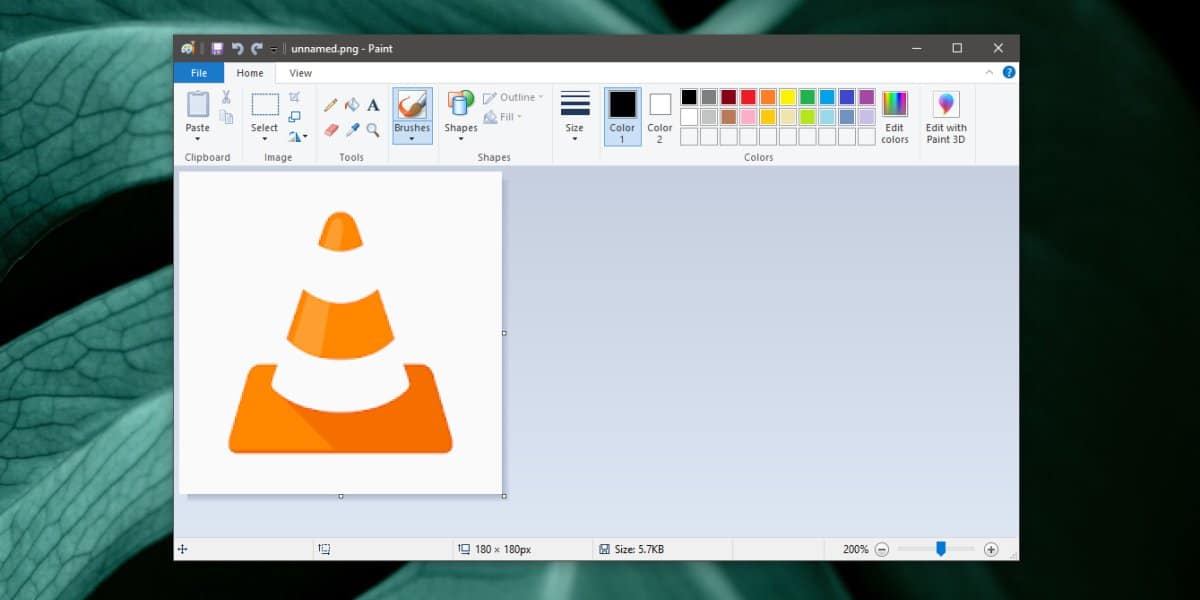
Wie konvertiere ich WebP in JPG Windows 10?
Wenn Sie jemals auf ein Bilddateiformat gestoßen sind, das während der Arbeit mit Bildern unter Windows 10 als WebP bezeichnet wird, fragen Sie sich möglicherweise, wie Sie es in ein weit verbreitetes Bildformat wie JPG konvertieren können. Fürchten Sie sich nicht, denn in diesem Artikel werden wir die Schritte, die Sie unternehmen müssen, um WebP auf JPG unter Windows 10 zu konvertieren Konvertieren Sie WebP in JPG auf Ihrem Windows 10 -Computer. Also, ohne weiteres, lass uns anfangen!
- Öffnen Sie das Bild in der Fotos -App.
- Klicken Sie auf das Symbol "Bearbeiten und Erstellen".
- Wählen Sie im Hauptmenü "Kopie speichern".
- Wählen Sie die Option "JPG" aus dem Drop -Down -Dateityp aus.
- Klicken Sie auf "Speichern", um die Konvertierung abzuschließen.

Was ist WebP und wie kann ich WebP in JPG Windows 10 konvertieren?
WebP ist ein modernes Bildformat, das von Google entwickelt wurde und das überlegene Bildkomprimierung und -qualität erzielt, was zu kleineren Bildgrößen im Vergleich zu anderen Bildformaten wie JPEG und PNG führt. Es ist so konzipiert, dass es eine bessere Komprimierung und Qualität für digitale Fotos und andere Grafiken bietet. Um WebP -Bilder unter Windows 10 zu verwenden, müssen Sie sie zuerst in JPEG- oder PNG -Dateien konvertieren. In diesem Artikel zeigen wir Ihnen, wie Sie WebP in JPG Windows 10 konvertieren.
WebP ist ein relativ neues Bildformat, das von Google entwickelt wurde, um die Größe digitaler Bilder zu verringern, ohne die Bildqualität zu beeinträchtigen. Es verwendet eine Kombination aus verlustfreier und verlustiger Komprimierungstechniken, um die Dateigröße zu reduzieren und eine kleinere Dateigröße und schnellere Ladezeiten zu ermöglichen. WebP wird von den beliebtesten Webbrowsern, darunter Chrome, Firefox und Edge, unterstützt.
Das Konvertieren von Webp -Bildern in JPEG- oder PNG -Dateien ist einfach und kann mit einer Vielzahl von Tools durchgeführt werden. In diesem Artikel zeigen wir Ihnen, wie Sie WebP mithilfe eines Online -Conversion -Tools, eines Offline -Konverters und der Windows 10 -Fotos -App in JPG Windows 10 konvertieren.
Verwenden eines Online -Konverters zum Konvertieren von WebP in JPG Windows 10
Der einfachste und schnellste Weg, WebP in JPG Windows 10 umzuwandeln, besteht darin, einen Online -Konverter zu verwenden. Es stehen viele Online-Konverter zur Verfügung, einschließlich Online-Convert.com, Zamzar.com und FileZigZag.com. Um einen Online -Konverter zu verwenden, laden Sie einfach die Webp -Datei in die Website hoch, wählen Sie das Ausgabebildy (JPEG oder PNG) und klicken Sie auf die Schaltfläche „Konvertieren“. Die konvertierte Datei steht dann im ausgewählten Format zum Download zur Verfügung.
Online -Konverter sind bequem und schnell, aber sie haben einige Nachteile. Am wichtigsten ist, dass Sie die Datei auf die Website hochladen müssen, was ein Sicherheitsrisiko darstellen kann, wenn die Website nicht sicher ist. Darüber hinaus haben Online -Konverter im Allgemeinen begrenzte Größengrößengrößen und können möglicherweise keine großen Dateien verarbeiten.
Verwenden eines Offline -Konverters zum Konvertieren von WebP in JPG Windows 10
Wenn Sie keinen Online -Konverter verwenden möchten, können Sie auch einen Offline -Konverter verwenden, um WebP in JPG Windows 10 zu konvertieren. Es stehen mehrere Offline -Konverter zur Verfügung, darunter XNConvert, Reaconverter und Imagemagick. Um einen Offline -Konverter zu verwenden, laden Sie einfach den Konverter herunter und installieren Sie die Webp -Datei im Konverter, wählen Sie das Ausgabebildy (JPEG oder PNG) und klicken Sie auf die Schaltfläche „Konvertieren“. Die konvertierte Datei steht dann im ausgewählten Format zum Download zur Verfügung.
Offline -Konverter sind im Allgemeinen sicherer als Online -Konverter, da die Datei nicht auf eine Website hochgeladen werden muss. Zusätzlich haben Offline -Konverter im Allgemeinen größere Größengrößengrößen und können große Dateien verarbeiten. Der Nachteil ist, dass Offline -Konverter ein Stück Setup benötigen und schwieriger zu bedienen sein können als Online -Konverter.
Verwenden Sie die Windows 10 Photos -App, um WebP in JPG Windows 10 zu konvertieren
Die Windows 10 Photos -App ist ein vielseitiger Image -Editor, mit dem WebP in JPG Windows 10 konvertiert werden kann. Um die App zu verwenden, öffnen Sie die Webp -Datei in der App, klicken oder png) und klicken Sie auf die Schaltfläche "speichern". Die konvertierte Datei steht dann im ausgewählten Format zum Download zur Verfügung.
Die Fotos -App ist eine großartige Option, um WebP in JPG Windows 10 zu konvertieren, da sie einfach zu bedienen ist und keine Setup oder Downloads benötigt. Der Nachteil ist, dass es auf ein einzelnes Dateiformat beschränkt ist, sodass Sie es nicht verwenden können, um mehrere Dateien gleichzeitig zu konvertieren. Darüber hinaus verfügt die Photos -App über fortgeschrittene Funktionen und ist daher nicht für komplexere Conversions geeignet.
Abschluss
Das Konvertieren von WebP in JPG Windows 10 ist einfach und kann mit einem Online -Konverter, einem Offline -Konverter oder der Windows 10 -Fotos -App durchgeführt werden. Jede Methode hat ihre eigenen Vor- und Nachteile. Die beste Option hängt daher von der Größe und Komplexität der von Ihnen konvertierenden Dateien ab. Unabhängig davon, welche Methode Sie auswählen, können Sie sicher sein, dass Ihre WebP -Dateien schnell und einfach in das gewünschte Format konvertiert werden.
Top 6 häufig gestellte Fragen
F1: Was ist WebP?
A1: WebP ist ein Bildformat, das von Google für die Verwendung im Web erstellt wurde. Es ist so konzipiert, dass es in der Dateigröße kleiner ist als andere Bildformate wie JPEG und PNG und gleichzeitig ein hohes Maß an Bildqualität beibehalten. WebP unterstützt sowohl verlustfreie als auch verlustköpfige Komprimierung, was bedeutet, dass Bilder je nach gewünschtem Ergebnis in beiden Formaten gespeichert werden können.
F2: Was sind die Vorteile des Konvertierens von WebP in JPG?
A2: Das Konvertieren von WebP in JPG hat mehrere Vorteile. Erstens ist JPG ein weit verbreitetes Bildformat. Wenn Sie also Ihre Bilder mit anderen teilen müssen, können sie sie eher anzeigen. Darüber hinaus haben JPG -Bilder eine viel bessere Kompatibilität mit älteren Versionen von Windows. Wenn Sie also Ihre Bilder auf einem älteren System anzeigen müssen, sind sie eher zu sehen. Schließlich sind JPG -Bilder in der Regel etwas höherer Qualität als Webp -Bilder. Wenn Sie also möchten, dass Ihre Bilder am besten aussehen, kann das Konvertieren in JPG eine gute Wahl sein.
F3: Wie konvert ich Webp unter Windows 10 in JPG?
A3: Es gibt verschiedene Möglichkeiten, WebP unter Windows 10 in JPG zu konvertieren. Am einfachsten besteht die Verwendung eines Drittanbieter-Dateikonverters wie FileZigZAG oder Zamzar. Auf diesen Websites können Sie Ihr Webp -Bild hochladen, das Ausgabesformat (JPG) auswählen und dann das konvertierte Bild herunterladen. Eine andere Option ist die Verwendung eines Bildbearbeitungsprogramms wie Photoshop oder GIMP, um das Webp -Bild zu öffnen und es dann als JPG zu speichern.
F4: Was ist, wenn ich keinen Image -Editor habe?
A4: Wenn Sie kein Bildbearbeitungsprogramm haben, können Sie WebP dennoch in JPG konvertieren. Windows 10 enthält einen integrierten Bildwandler, mit dem Bilder von einem Format in ein anderes konvertiert werden können. Um auf den Konverter zuzugreifen, öffnen Sie die Windows Photos-App, klicken Sie auf das Bild, das Sie konvertieren möchten, wählen Sie im oberen Menü "Bearbeiten und Erstellen" und wählen Sie im Dropdown-Menü "zu JPG konvertieren".
F5: Wie kann ich mehrere Webp -Bilder in JPG konvertieren?
A5: Wenn Sie mehrere Webp-Bilder gleichzeitig in JPG konvertieren müssen, können Sie einen Drittanbieter-Dateikonverter wie FileZigZAG oder Zamzar verwenden. Mit diesen Websites können Sie mehrere Bilder hochladen, das Ausgabebild (JPG) auswählen und dann die konvertierten Bilder als einzelne Zip -Datei herunterladen. Alternativ können einige Bildbearbeitungsprogramme wie Photoshop und GIMP verwendet werden, um mehrere Bilder gleichzeitig zu konvertieren.
F6: Gibt es kostenlose Webp -zu -JPG -Konverter?
A6: Ja, es gibt mehrere kostenlose Webp -zu -JPG -Konverter. Einige der beliebtesten freien Konverter umfassen FileZigZag, Zamzar und Free Datei Converter. Darüber hinaus bieten einige Image -Bearbeitungsprogramme wie GIMP und Photoshop kostenlose Versionen an, mit denen WebP in JPG konvertiert werden kann.
So konvertieren Sie WebP in JPG online - Bestes WebP in JPG Converter
Wenn Sie Ihre Webp-Bilder unter Windows 10 in JPGs konvertieren möchten, sollten Sie ein vertrauenswürdiges, zuverlässiges Tool wie FileZigZAG verwenden. Mit der benutzerfreundlichen Oberfläche und den benutzerfreundlichen Funktionen können Sie Ihre Bilder schnell und genau ohne Probleme konvertieren. Mit Hilfe von FileZigZag können Sie Ihre kostbare Zeit und Mühe speichern und gleichzeitig sicherstellen, dass Sie die gewünschten Ergebnisse erzielen.




